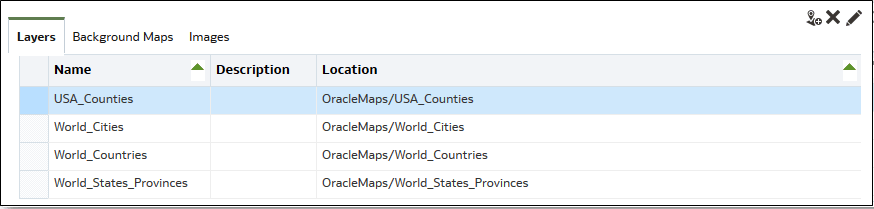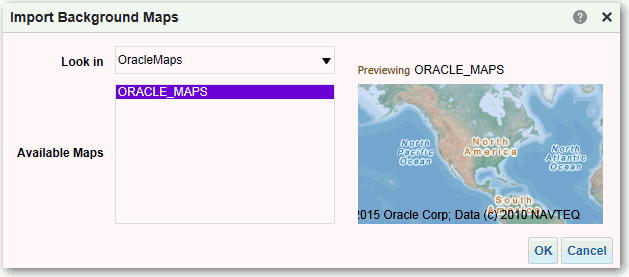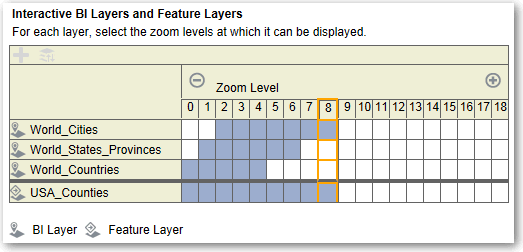Kaartgegevens beheren voor analysen
In dit hoofdstuk staat beschreven hoe u kaartgegevens voor dashboards en analysen instelt zodat gebruikers gegevens kunnen visualiseren en ermee kunnen werken via kaarten.
Kaarten instellen voor dashboards en analysen
Als beheerder definieert u hoe gegevenskolommen die u hebt gemodelleerd worden weergegeven op kaarten. U configureert de kaartgegevens, waarna gebruikers gegevens kunnen analyseren in kaartweergaven.
Met kaartweergaven kunnen gebruikers gegevens op verschillende manieren in kaarten weergeven en ermee werken. Als beheerder moet u de metagegevens configureren waarmee de toewijzing tussen business intelligence-gegevens en ruimtelijke gegevens wordt gedefinieerd.
Ruimtelijke functies zoals vormdefinities worden beheerd door databasebeheerders voor uw instance. Als er geen vormgeometriedefinitie bestaat voor een bepaalde kolomwaarde, kan de vorm niet worden getoond op de kaart en kunnen gebruikersinteracties op de kaart worden belemmerd.
Achtergrondkaarten bewerken voor dashboards en analysen
U bewerkt achtergrondkaarten om ervoor te zorgen dat gebruikers een naadloze ervaring met kaartweergaven in dashboards en analysen hebben.
Een achtergrondkaart is een niet-interactieve kaart die fungeert als de basis voor de kaartweergave. De kaart kan een satellietbeeld of een wegenkaart zijn. Met de achtergrondkaart wordt de volgorde van lagen opgegeven in de kaartweergave.
De volgorde van kaartlagen is erg belangrijk. Zorg ervoor dat gebruikers een naadloze ervaring hebben terwijl ze in de kaart navigeren (dat wil zeggen: drillen en zoomen). Wijs in het dialoogvenster 'Achtergrondkaart bewerken' aan elke laag een minimaal en maximaal zoombereik toe. De schuifregelaar voor zoomen in kaarten kan alleen verticaal van beneden naar boven schuiven. Daarom worden de lagen met lagere minimale zoomniveaus onder aan de schuifregelaar geplaatst. Zorg ervoor dat het laagraster in de sectie 'Interactieve BI-lagen' van het dialoogvenster een vergelijkbaar patroon volgt, zodat u lagen met lagere minimale zoomniveaus onder aan de lijst plaatst.
Wanneer de zoombereikwaarden van lagen elkaar in de schaal niet overlappen, is de laagvolgorde niet meer relevant. Wanneer lagen een gemeenschappelijk minimaal en maximaal zoombereik hebben, wordt de volgorde erg belangrijk. Let goed op dat gedetailleerde lagen niet worden verborgen door de geaggregeerde lagen tijdens drill- of zoombewerkingen.